Wenn man mich nach meiner Meinung zum perfekten SEO-Tool fragen würde, wäre meine Antwort: Es müsste einen Backlink-Checker, einen Website-Crawler, einen Scraper, ein Projektmanagement System haben und es müsste komplett kostenfrei sein.
Ein Tool, das zunehmend mein Interesse weckt und die oben beschriebenen Punkte erfüllen kann, sind die Google Docs. Ich möchte hier ein paar Formeln und Möglichkeiten zeigen, die die Arbeit eines SEO erheblich erleichtern können und beispielhaft zeigen, wie man mit den Google Docs einen Backlink-Checker erstellen kann.
Einstieg in die Google Docs
Die Google Docs stellen eine Vielzahl von Tools wie Textverarbeitung, Tabellenkalkulation, Erstellung von Bildschirmpräsentationen, Formularen und Zeichnungen zur Verfügung. Sie sind quasi eine Nachbildung des Microsoft Office Pakets und lassen sich sehr gut für die Arbeit mit mehreren Teammitgliedern verwenden.
Für die Arbeit mit den Google Docs ist ein Google Konto erforderlich. Die Docs finden sich in der Navigationsleiste unter „Drive“ (siehe Screenshot). In diesem Artikel möchte ich speziell auf die Google Tabellen eingehen. Diese finden sich unter „Erstellen“ > „Tabelle“.
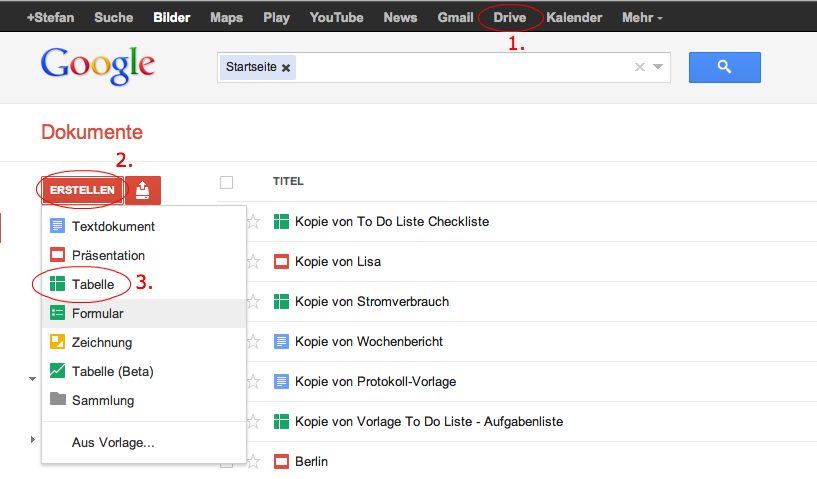
Generell lässt es sich mit den Google Tabellen genauso arbeiten wie in Excel. Eine Funktionsliste der Google Tabellen findet sich hier.
Wichtige Formeln für SEOs
importXML()
Liefert Informationen aus einer XML Datei. Da auch HTML Dateien in einem XML Format vorliegen, können auch diese über importXML ausgelesen werden. Diese Formel bietet also die Möglichkeit ein HTML Dokument zu scrapen und die Inhalte in Google Tabellen zu verwerten. Es können generell alle Informationen ausgelesen werden. Beispielsweise der Title oder die Description einer Webseite, Überschriften, Links, etc. Dazu muss semikolonsepariert die abzufragende URL und die XPath-Abfrage angegeben werden. Die Anzahl der Abfragen über ImportXML sind jedoch pro Tabelle auf 50 beschränkt.

=importxml(URL;XPath)
importDATA()
Importiert eine externe Datei im CSV oder TSV Format. Es können beispielsweise robots.txt oder Sitemaps importiert und über Google Tabellen ausgewertet werden. Auch hier ist die Anzahl der Abfragen auf 50 ImportXML-Funktionen pro Tabelle beschränkt.
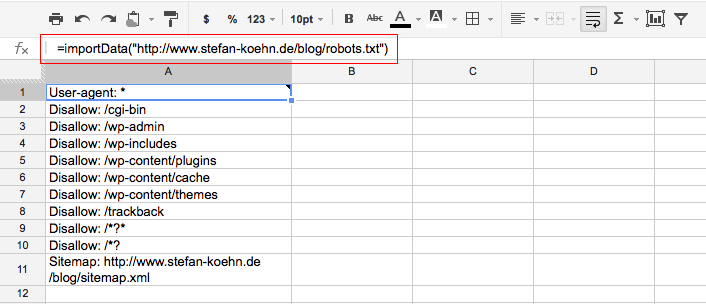
=importDATA(URL)
CONCATENATE()
Kombiniert mehrere Textfolgen miteinander. So können beispielsweise URLs zusammengebaut oder über Tabellenzellen verteilte Texte miteinander verbunden werden. Die Textteile werden nacheinander, semikolongetrennt aufgelistet.
Zeichenfolgen können jedoch auch über ein „&“ verknüpft werden.

=CONCATENATE(Text1;Text2;Text3)
SUBSTITUTE()
Sucht in einer Zeichenkette nach einem definierten Text und tauscht diesen gegen einen anderen Text aus. Da gescrapte Daten meist nicht in dem Format vorliegen, wie man es zur Weiterverarbeitung benötigt, ist es teilweise sinnvoll, diese im Nachhinein über die SUBSTITUTE-Funktion abermals zu bearbeiten.

=SUBSTITUTE(Text, Suchtext, neuer Text, [Vorkommen])
UNIQUE()
Liefert nur eineindeutige Ergebnisse aus einer Ergebnismenge. Hat man sich beispielsweise alle Links einer Webseite gezogen, kann man doppelt auftretende Links (beispielsweise durch Verlinkung im Header und Footer) durch die UNIQUE-Funktion nur einmal ausgeben lassen.
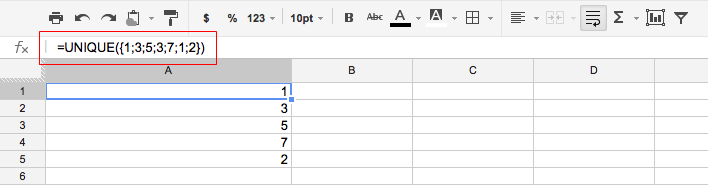
=UNIQUE(A1:A10)
LEN()
Gibt die Länge eines Textes (Inkl. Leerzeichen) wieder. In Kombination mit der importXML-Funktion lassen sich beispielsweise die Länge des Title oder der Meta-Description berechnen.

=LEN(Text)
ISERROR()
Prüft, ob eine durch Funktionen berechnete Zelle einen Fehlerwert enthält und liefert entweder einen logischen oder numerischen Wert zurück. Dies ist von Vorteil, wenn man beispielsweise die Meta-Description einer Seite abfragt, diese jedoch nicht gesetzt ist. Im Normalfall würde es hier einen Fehler geben und der Wert könnte nicht weiterverarbeitet werden.
=ISERROR()
Backlink-Checker bauen
Um das Ganze jetzt auch mal in einem Projekt zu sehen, habe ich mir als Beispiel die Erstellung eines Backlink-Checkers gewählt. Die Möglichkeiten gehen aber noch weit über einen simplen Backlink-Checker hinaus. Wenn ihr einen Blick in die APIs werft, die wir als SEOs zur Verfügung haben und Eurem Kopf etwas Kreativität gönnt, merkt ihr schnell, was noch alles möglich ist.
Zunächst legen wir für unseren Backlink-Checker die Spalten „Source URL“, „Keyword“, „Target URL“, „Date“, „Domainpop“ und „Status“ an. Die Spalten „Source URL“, „Keyword“, „Target URL“ und „Date“ sollen zukünftig von uns gefüllt werden. Die Domainpop und der Verlinkungsstatus sollen automatisch abgefragt werden.
Für die Domainpop bedienen wir uns einfach der Sistrix API. Die Daten werden im XML Format geliefert und so bietet es sich an, sie mittels importXML-Funktion weiter zu verarbeiten. Eine genaue Dokumentation über die Funktionsweise der Sistrix API findet man hier. Die API kann jedoch nur genutzt werden, wenn auch Sistrix Kunde ist. Nur dann bekommt man den zur Nutzung notwendigen API-Key, der in der untenstehenden Formel ersetzt werden muss. In die Spalte Domainpop tragen wir nun also die folgende Formel ein:
=importxml(CONCATENATE("http://api.sistrix.net/links.overview?api_key=APIKEY&domain=";A2);"//domains/@num")
Um den Link zu prüfen, müssen wir zunächst schauen, ob der Link mit der Ziel-URL überhaupt auf der Seite vorhanden ist und im zweiten Schritt, ob das Keyword mit dem vereinbarten Keyword übereinstimmt. Dazu tragen wir den folgenden Code in die Spalte „Status“ ein:
=IF(ISERROR(importxml(A2;"//a[text()='"&B2&"']/@href"));"no keyword";IF(importxml(A2;"//a[text()='"&B2&"']/@href")=C2;"OK";"no link"))
Um den Status nun schnell erfassbar zu machen, gibt es die Möglichkeit einzelne Zellen bedingt zu formatieren.
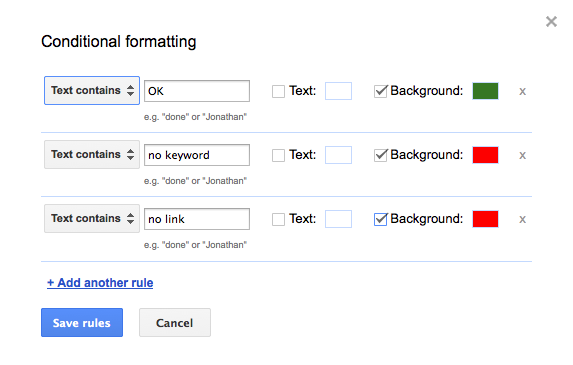
Um nun auch noch einen zeitlichen Überblick über die aufgebauten Backlinks zu bekommen, kann unter „Einfügen“ > „Graphen“, wie auch unter Excel, einen Graph erstellen lassen.
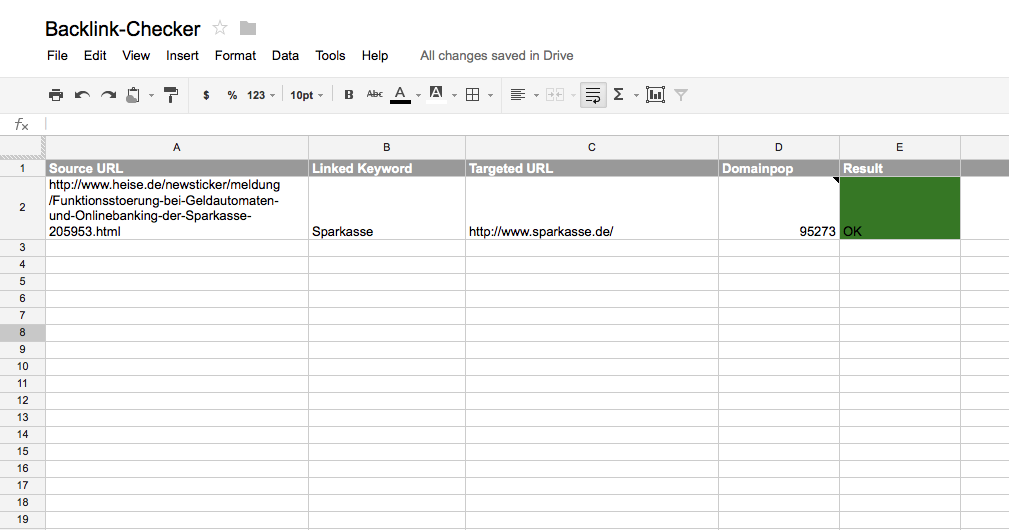
Und schon ist unser Backlink-Checker fertig! Allerdings fasst er nur 25 Links, da wie oben beschrieben, maximal 50 importXML-Funktionen in einem Formular verwendet werden können. Ich denke aber, die Funktionsweise und die Möglichkeiten, die Google mit den Google Docs bietet, wurde klar.
Fazit
Die Google Docs können eine Menge an Daten liefern und ein sehr hilfreiches Tool darstellen. Leider können viele Funktionen nur eingeschränkt genutzt werden, was das Abrufen größerer Daten erschwert.
Weiter sollte man immer bedenken, dass alle Daten bei Google liegen. Zwar schließen die Geschäftsbedingungen eine Datennutzung seitens Google aus, man weiß aber nie, wie lange dies noch der Fall ist.
6 Antworten auf „Effektives Arbeiten mit Google Docs“
Danke für die praktischen Tipps! Ich wusste gar nicht, dass man soviel in den Google Docs machen kann. Bis gerade eben bin ich noch von einer eingeschränkten Excel-Funktionalität ausgegangen. Die Formeln kann ich sicher gut gebrauchen.
Problem ist halt die Beschränkung – http://www.sichtbarkeitsindex.de kann man auch auf die Schnelle scrapen ohne Sistrix API
Vollkommen richtig. Ist ja auch nur ein Beispiel um zu zeigen, was mit dem Toll alles möglich ist 🙂
Das mit dem Backlinkchecker über Sistrix ist sehr cool, besser wäre jedoch Linkresearchtools mit Google Docs :-).
Super Tipps … Danke dir die Inspiration … Habe Google Docs bisher immer etwas stiefväterlich behandelt! Vielleicht ändert sich ja das nun.
Nur schade, dass der Backlink-Checker über die Sistrix API (Domainpop) dann irgendwie doch nicht ganz kostenlos ist. 😉
Hallo Stefan,
Dein Beitrag ist richtig klasse! Ungewöhnlich, ungewöhnlich gut.
Danke.